华为手机作为一款备受用户喜爱的智能手机品牌,除了强大的性能和出色的拍照功能外,其独特的广告屏蔽功能也备受瞩目,对于很多用户来说,手机广告的干扰常常令人烦恼,而华为手机的广告关闭教程则为用户提供了一种简便有效的解决方案。通过学习和操作这些教程,用户可以轻松关闭或限制广告的展示,大大提升了使用华为手机的舒适度和体验。本文将详细介绍华为手机如何防止广告干扰,并提供一些实用的操作技巧,帮助用户更好地使用华为手机。
华为手机广告关闭教程

一、关闭智慧助手中的个性化设置
首先打开手机上的设置
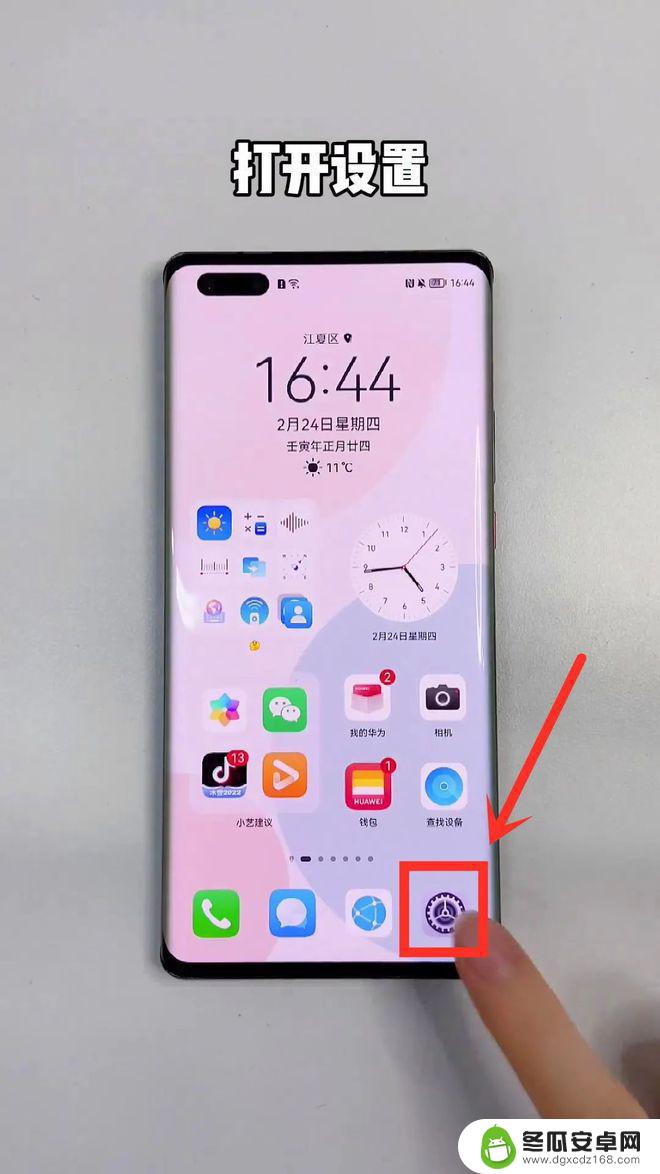
然后选择【智慧助手】并点击,点开之后直接点击右上角4个小点
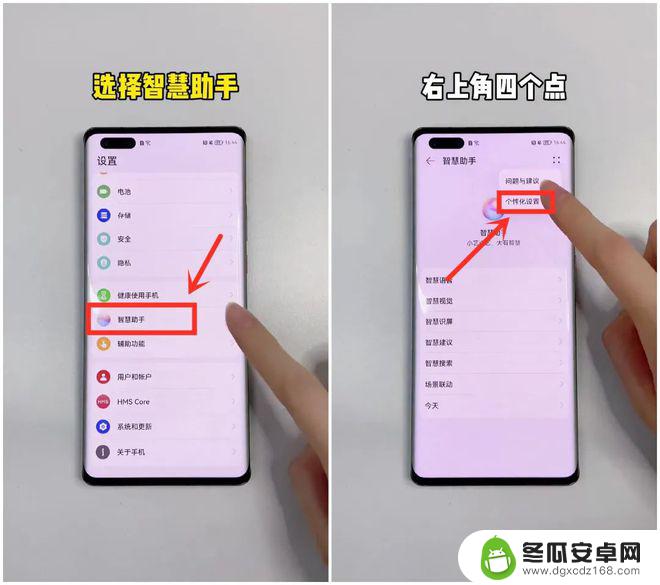
接着选择【个性化设置】,打开之后将下图中的【2个】开关关掉!

二、关闭实时推荐、个性化推荐和个性化广告
关掉智慧助手中的个性化设置之后返回去点击【智慧搜索】,然后把【实时热点】开关关掉!
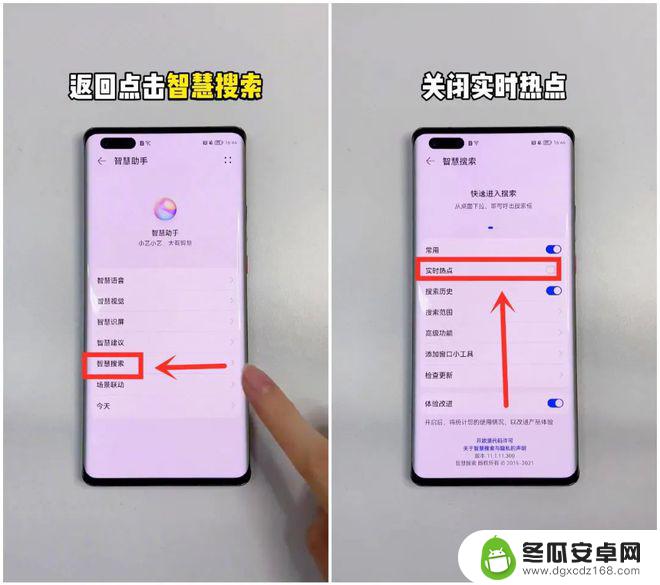
接着往下找到【高级设置】
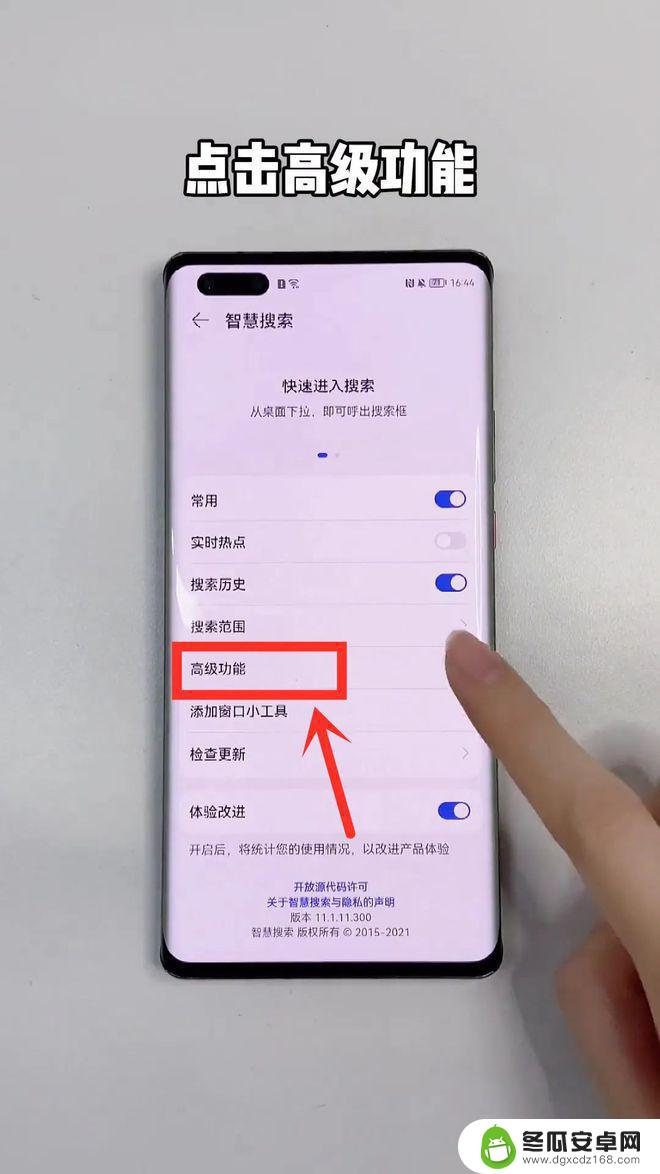
在高级设置中,直接把【个性化推荐】和【个性化广告】关掉
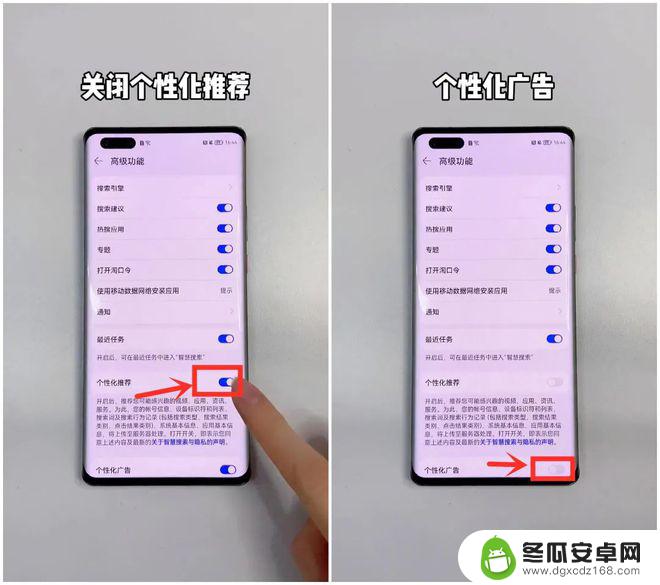
三、关闭今天中的个性化广告、华为广告和三方广告
同样在智慧助手设置界面中点击【今天】
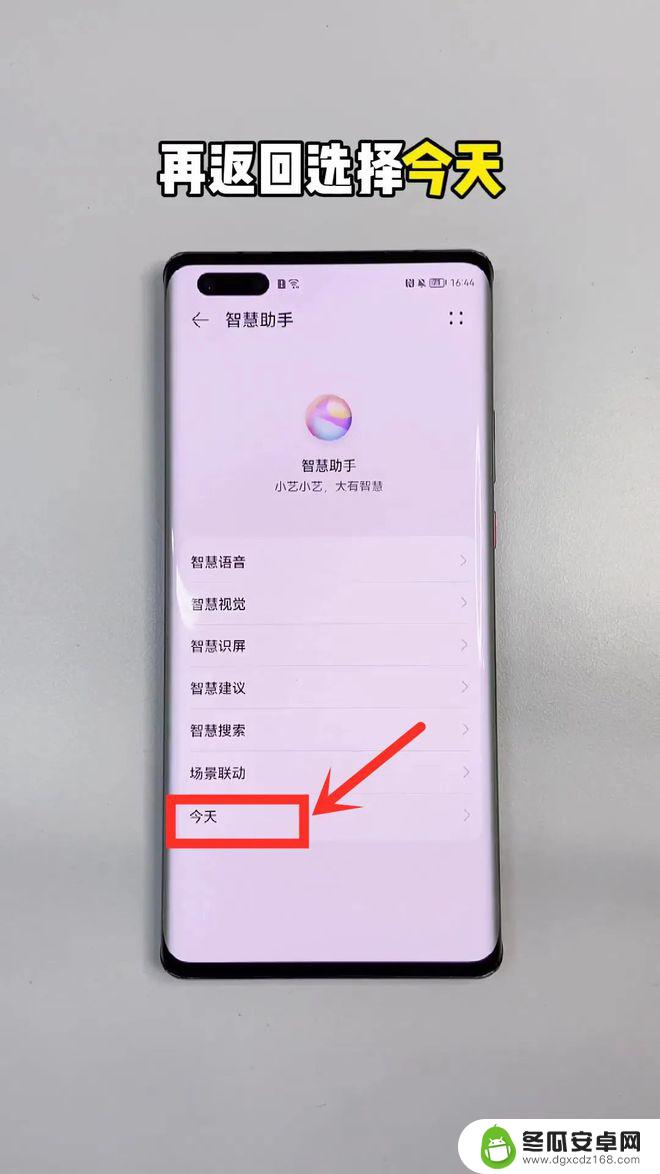
然后点击设置,打开设置之后把以下3个开关关掉!
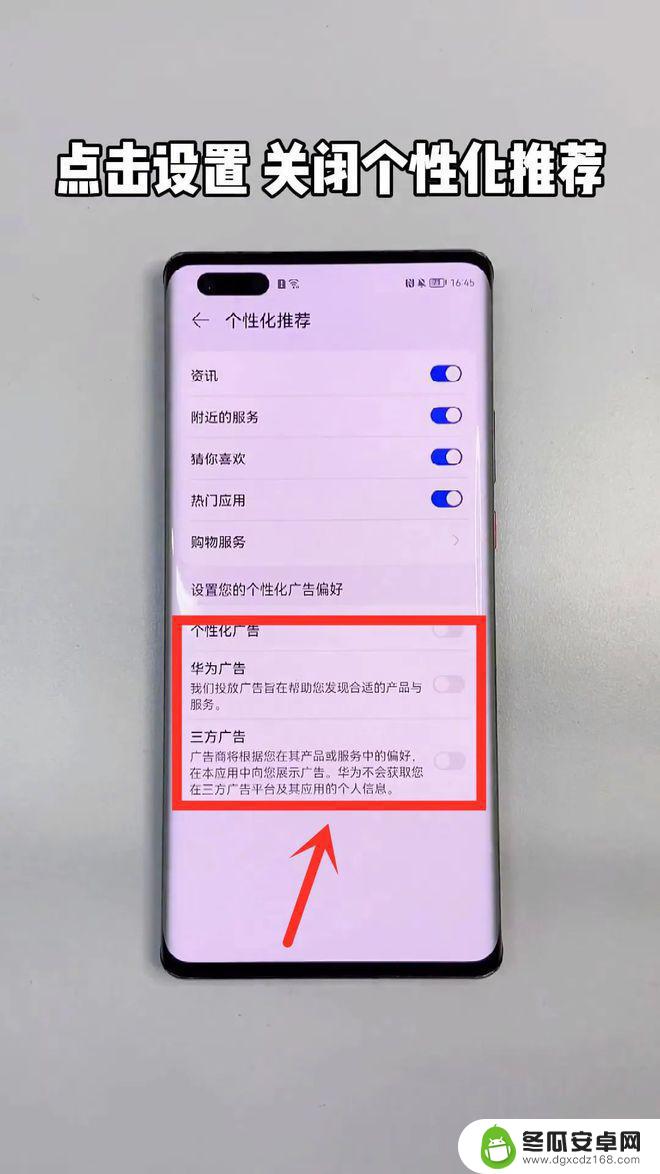
四、打开限制广告追踪和关闭智能推荐服务
打开手机设置,点击【隐私】
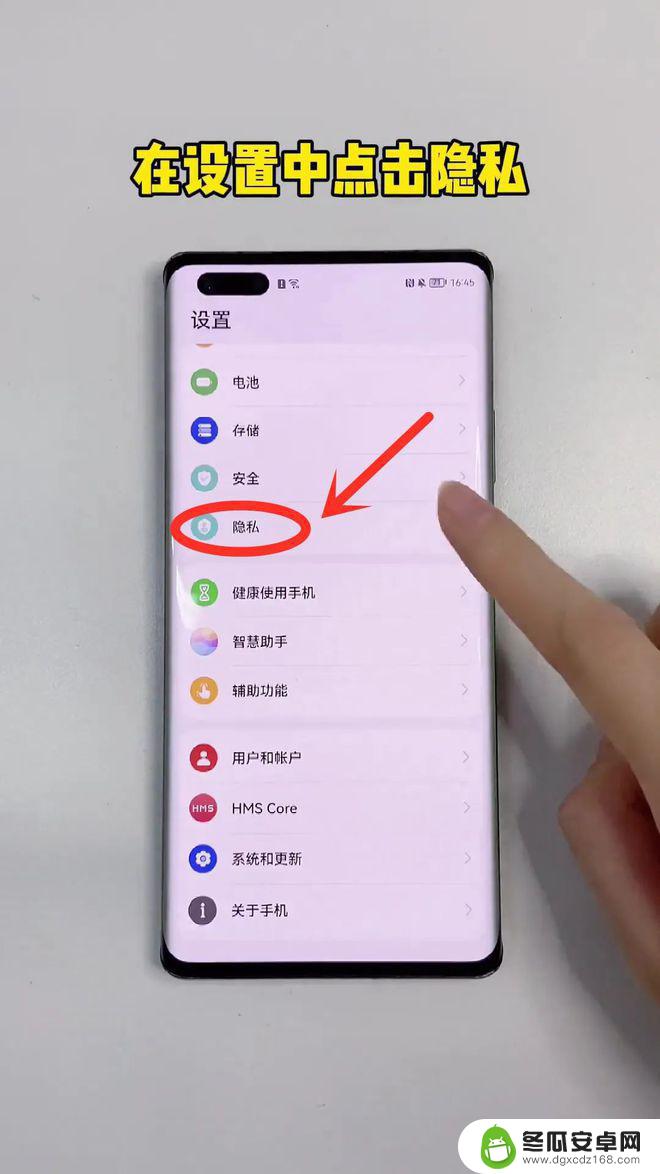
然后选择【广告与隐私】
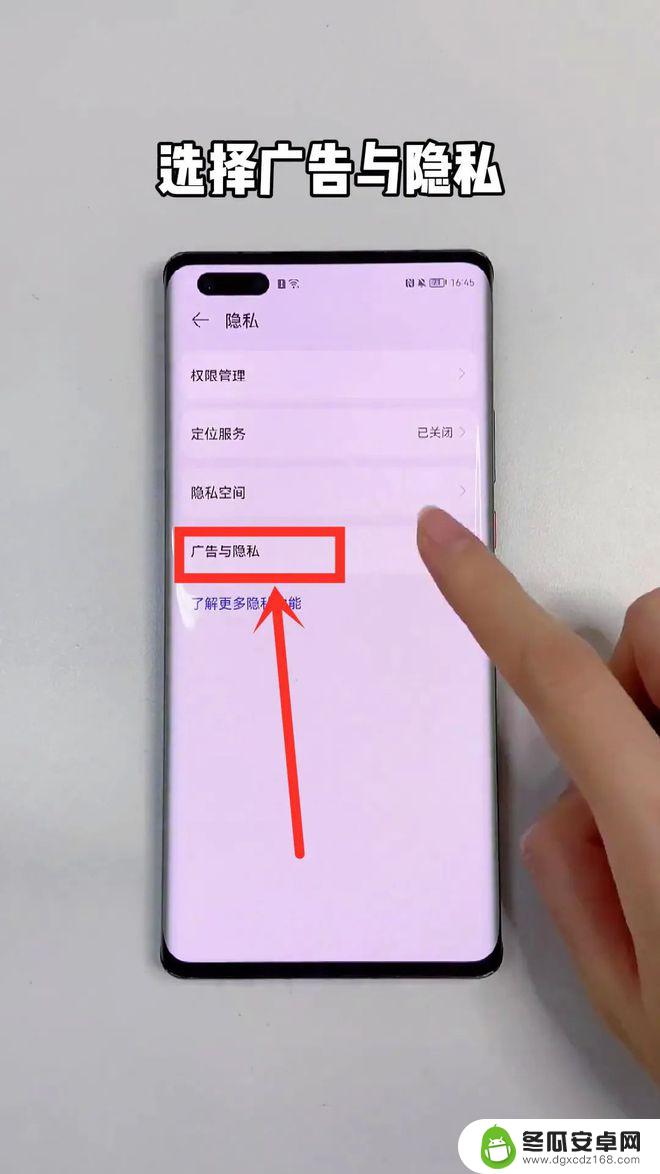
接着把【限制广告追踪】这个开关打开
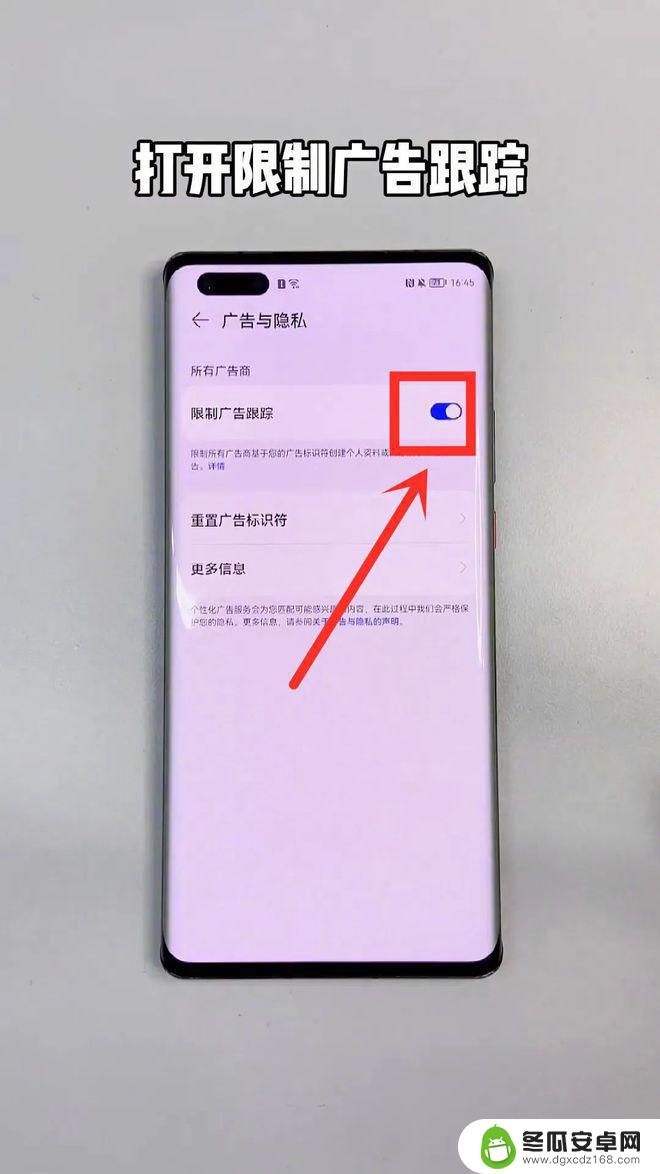
打开之后直接往下点击【更多信息】
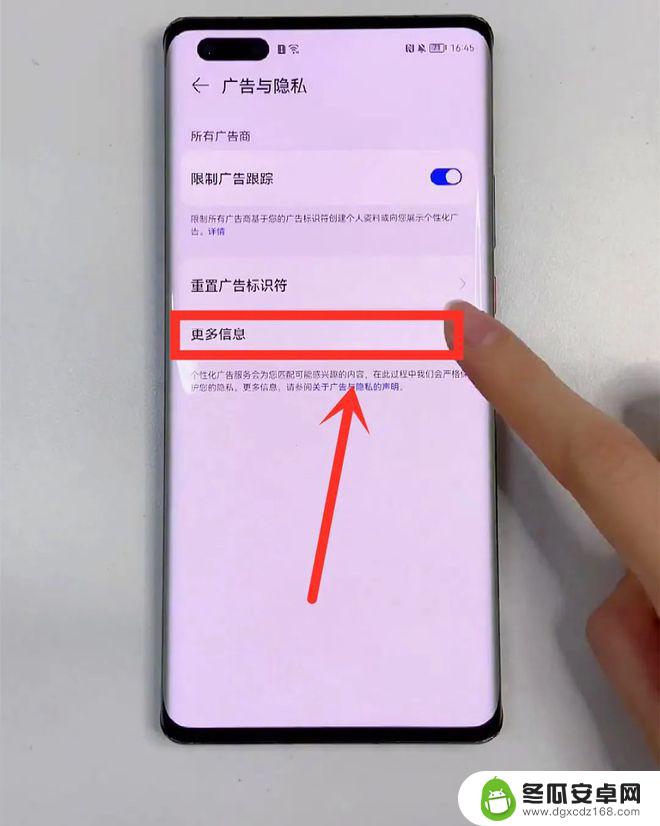
然后将【智能推荐服务】开关关闭就可以了!
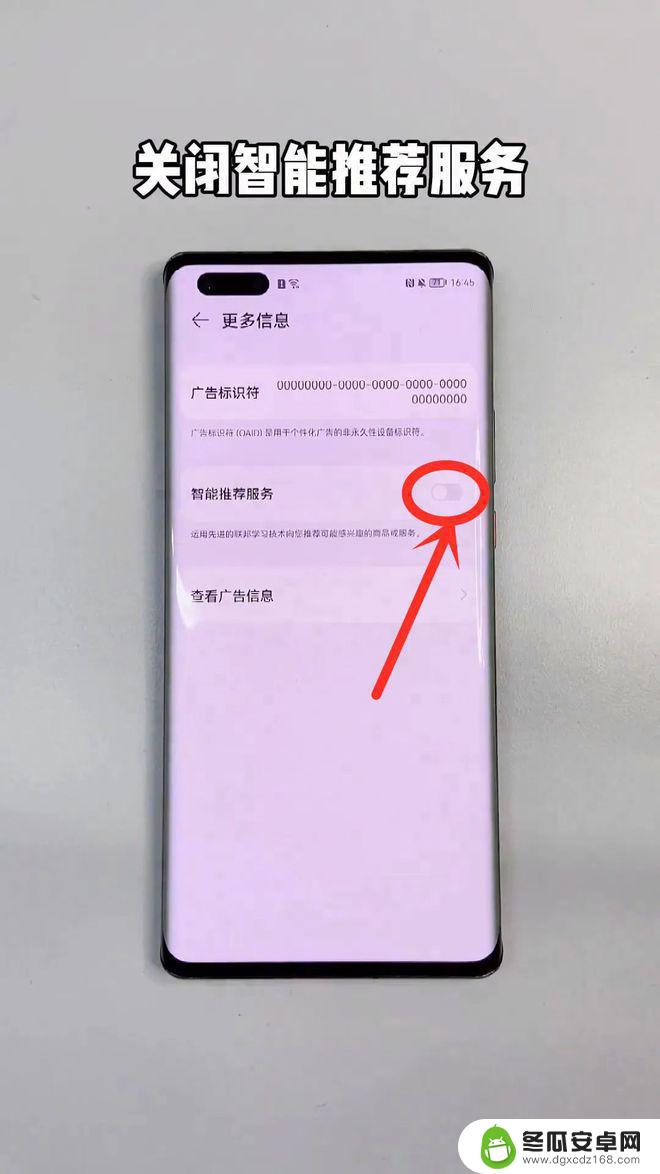
五、关闭浏览器广告
打开手机浏览器,接着点击【设置】
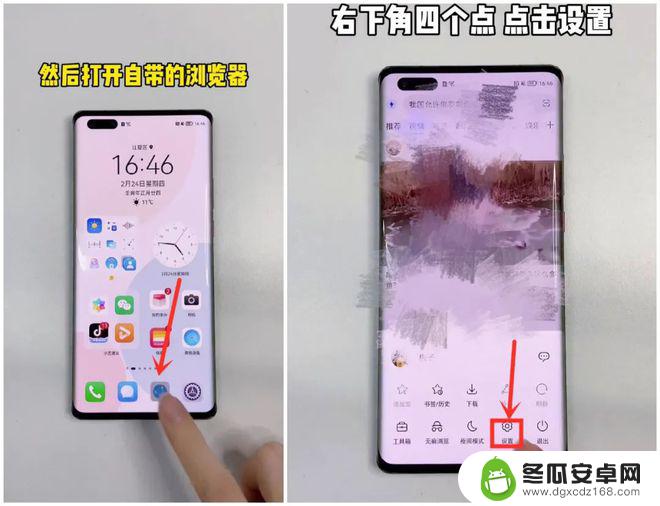
然后选择【消息通知】,在消息通知中把【资讯通知】开关关掉
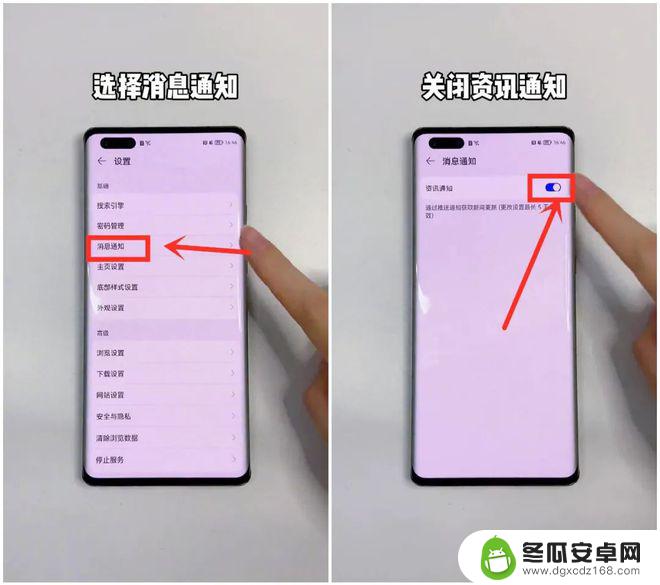
接着再返回去找到【安全与隐私】,然后把【个性化内容】开关先关掉
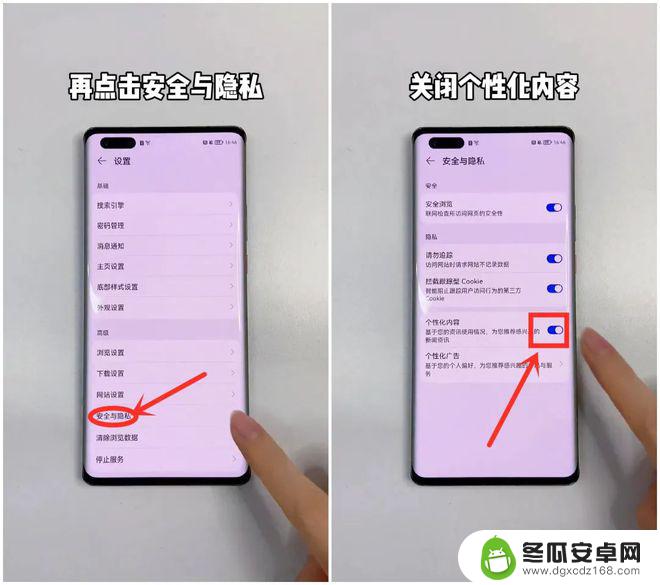
关掉之后再次点击下方的【个性化广告】,接着在【个性化广告】中把下图中的3个开关关掉就可以了
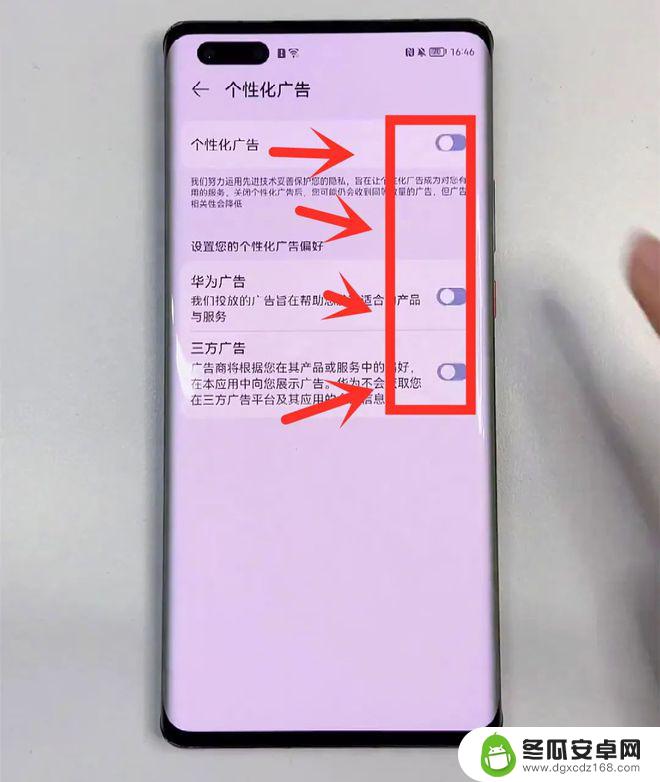
以上就是华为手机如何防止广告干扰的全部内容,如果还有不清楚的用户,可以参考以上小编的步骤进行操作,希望对大家有所帮助。










